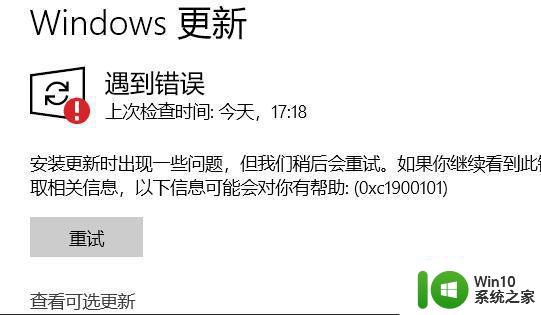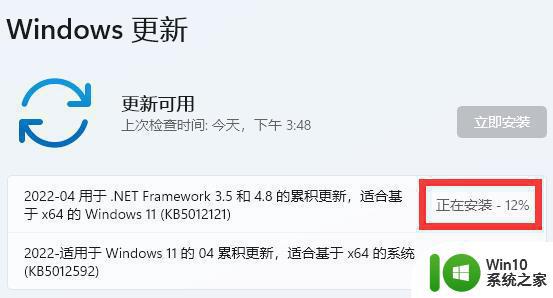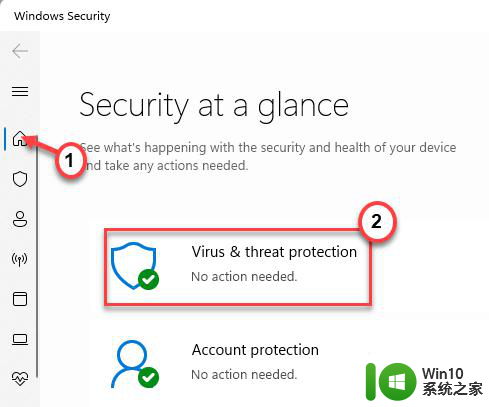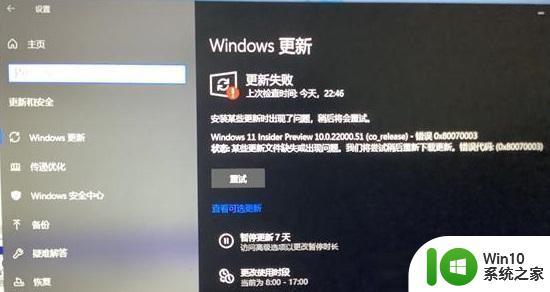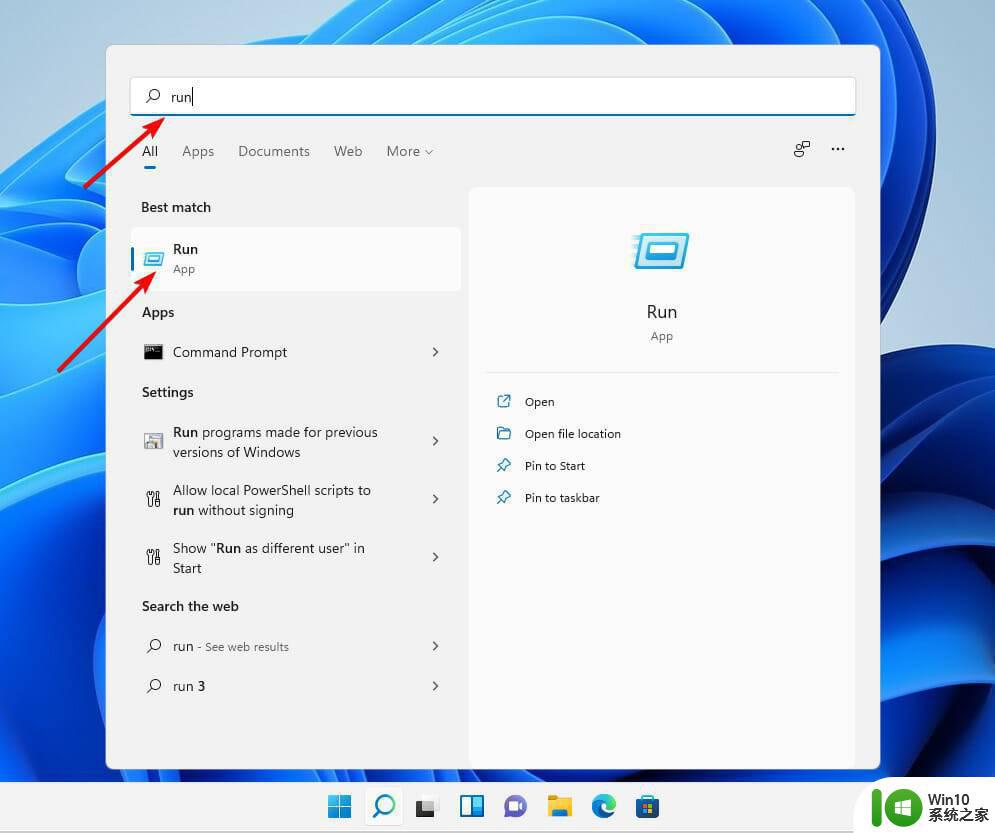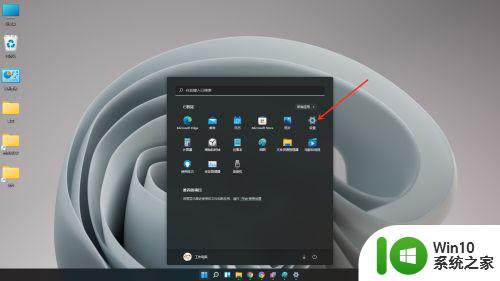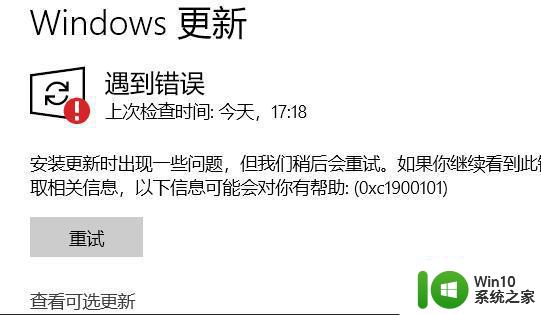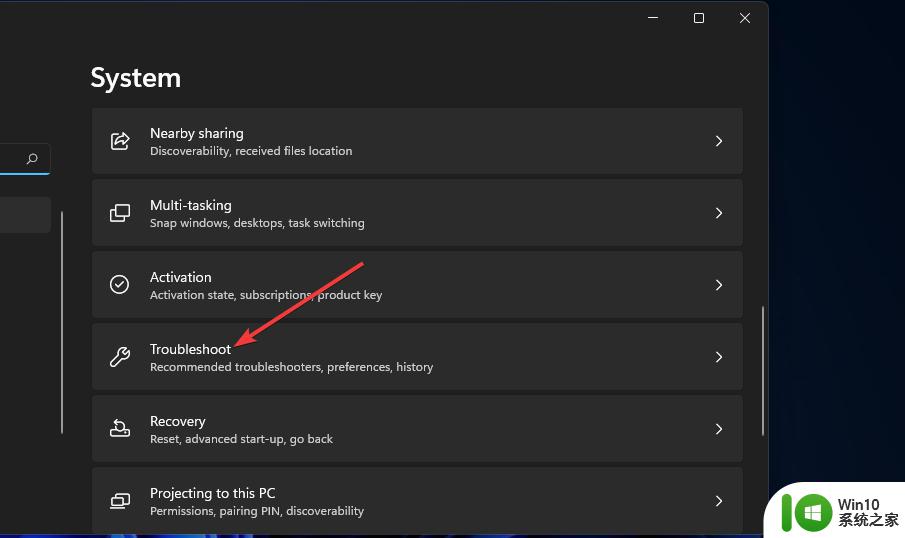win11系统更新遇到错误0x80240019如何解决 Win11系统更新错误0x80240019解决方法
Win11系统作为微软最新推出的操作系统,备受期待和关注,在系统更新过程中,一些用户可能会遇到错误代码0x80240019的困扰。这个错误代码通常表示系统在更新过程中出现了问题,导致更新无法成功完成。幸运的是我们可以采取一些简单的解决方法来应对这个问题,以确保系统能够顺利更新。接下来我们将介绍一些解决方法,帮助用户轻松解决Win11系统更新错误0x80240019的困扰。
0x80240019错误的含义:
0x80240019是许多Windows Update错误之一,无法安装所需的软件或操作系统更新。毫无疑问,更新对于计算机的稳定性和安全性非常重要。因此,避免这种错误不是一个好主意。
错误代码0x80240019之后通常是行WU_E_EXCLUSIVE_INSTALL_CONFLICT。就像许多其他更新错误一样,这也可能是由各种原因造成的。但是,最常见的是:
注册表项或系统文件损坏或损坏;
Windows Update服务的问题;
其他更新可用;
恶意软攻击;
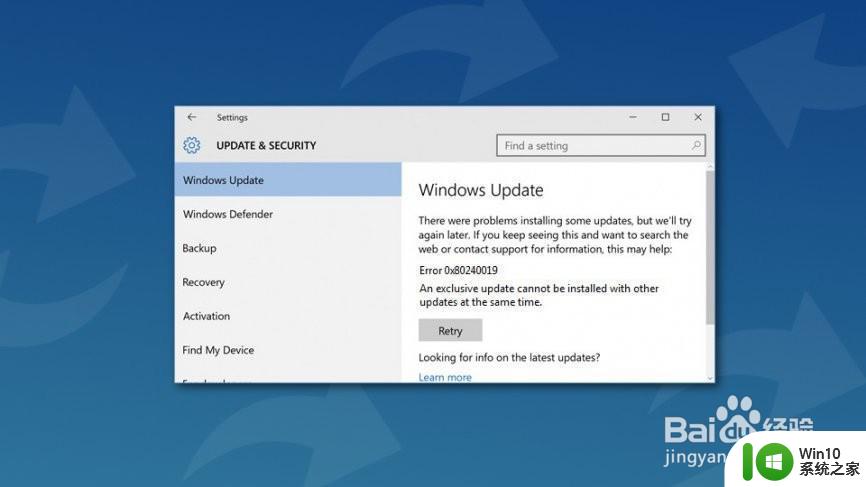
防病毒软件会阻止安装可用的更新。
修复0x80240019错误并不难,您不应该延迟此任务。您可以在下面找到摆脱上述问题的可能方法。因此,请不要犹豫,立即开始程序。
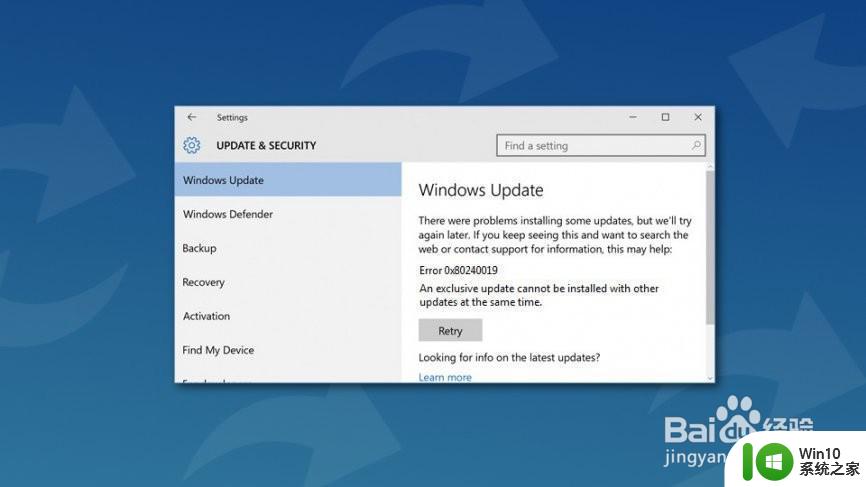
解决方法如下:
1、运行Windows更新疑难解答
此解决方案要求您运行内置的 Windows 更新疑难解答,看看这是否有助于解决Windows 更新错误 0x80240019。自动化向导旨在帮助 PC 用户解决其 Windows 11/10 系统上的更新错误或问题。
2、清除SoftwareDistribution和Catroot2文件夹
此解决方案要求您 清除 SoftwareDistribution 文件夹的内容,并重置 Catroot2 文件夹 ,然后通过设置》 Windows 更新》检查更新再次重试更新过程。如果问题仍未解决,请继续下一个解决方案。
3、重置/清除Windows更新缓存/组件
在此解决方案中,您可以使用 重置 Windows 更新代理工具来重置/清除 Windows 更新缓存/组件,看看这是否有助于解决手头的问题。您还可以运行此 PowerShell 脚本来重置Windows 11/10 计算机上的 Windows更新客户端。此外,您可以手动将每个 Windows 更新组件重置为默认。
如果此操作对您不起作用,请继续执行下一个解决方案。
4、手动下载并安装更新
此解决方案要求您记下Windows PC 上所有挂起的更新,然后从Microsoft 更新目录手动下载 这些更新,然后在您的设备上一个接一个地安装它们。
5、清除pending.xml文件
打开提升的命令提示符窗口,键入以下内容并按 Enter:
Ren c:windowswinsxspending.xml pending.old
这会将pending.xml 文件重命名为pending.old。现在再试一次。
6、检查Windows更新日志文件
如果仍然存在问题,请转到C:WindowsWindowsUpdate.log 并查找最新条目。这将出现在日志的末尾。任何失败的更新旁边都会写有错误代码。记下它们。如果您发现太多条目太混乱,请删除此 WindowsUpdate.log,然后再次尝试安装有问题的更新。
现在打开新创建的 WindowsUpdate 日志文件并查看其内容。
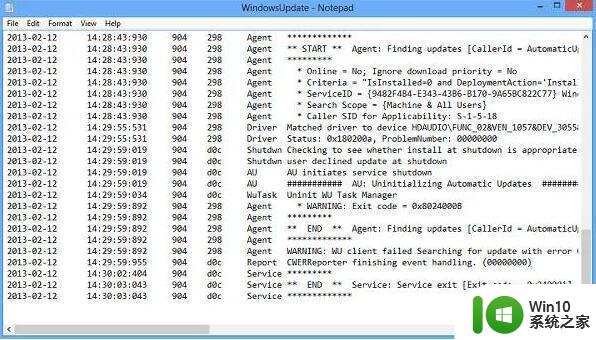
警告可能会显示为 -:警告:无法找到错误代码为 AAAAAAAA 的更新。
现在右键单击 Computer 》 Manage 》 Event Viewer 》 Applications and Service Logs 》 Microsoft 》 Windows 》 WindowsUpdateClient 》 Operational 。检查任何关键消息或警告。
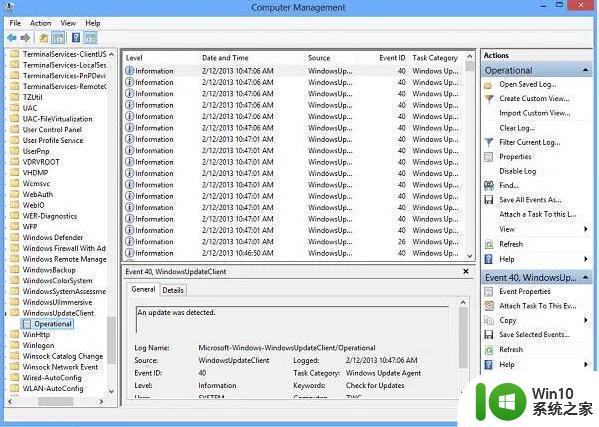
接下来,请参阅Windows 更新错误代码。这将为您提供可能需要寻找解决方案的方向。您还可以在此处搜索 Windows 更新错误代码,看看是否有特定的解决方案可用。
以上就是关于如何解决win11系统更新遇到错误0x80240019的全部内容,如果您遇到相同情况,可以按照以上方法来解决。